غیر فعال سازی آپدیت اتوماتیک استیم

به صورت اتوماتیک آپدیت استیم هر موقع که به اینترنت وصل باشید فعال است .همیشه بهتر است به دو دلیل غیر فعال سازی آپدیت اتوماتیک استیم را انجام دهید.
- هنگامی که مشغول کاری هستید که به اینترنت نیاز دارید اگر استیم در بک گراند در حال اجرا است سرعت کار شما را کم می کند .
- ممکن است نخواهید همه ی بازی های شما به روز باشند و شاید اصلا بازی که در حال به روز رسانی است را بازی نکنید و حجم اینترنت شما بی دلیل مصرف میشود.
با ما همراه باشید با سه روش غیر فعال سازی آپدیت اتوماتیک استیم و یا محدود سازی آن
روش اول : غیر فعال سازی آپدیت اتوماتیک برای یک بازی
روش زیر یک روش ساده و آسان برای بازی هایی است که نمی خواهید بهروزرسانی شوند .
- نرم افزار استیم را باز کنید.
- وارد قسمت library شوید .لیست تمام بازی های شما در سمت چپ صقحه قرار دارد.
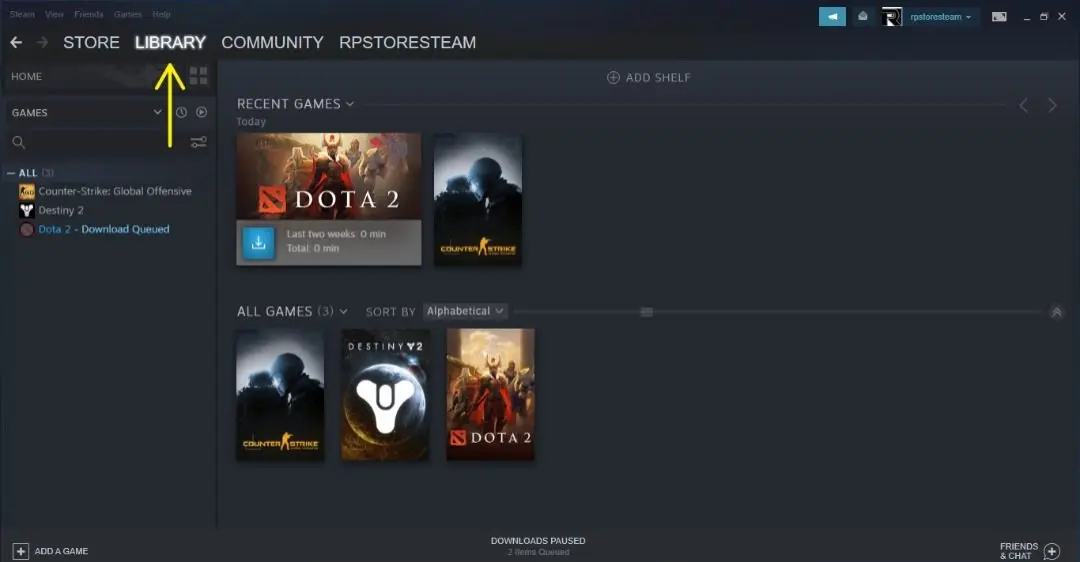
- روی اسم بازی که می خواهید آپدیت اتوماتیک استیم را برای آن غیر فعال کنید راست کلیک کنید.
- از نوار کشوییگزینهی properties را انتخاب کنید.

- صفحه ی جدیدی باز می شود وارد قسمت آپدیت آن شوید.
- در قسمت automatic updates نوار کشویی را باز کنید و گزینهی only update this game when i lunch it را انتخاب کنید.
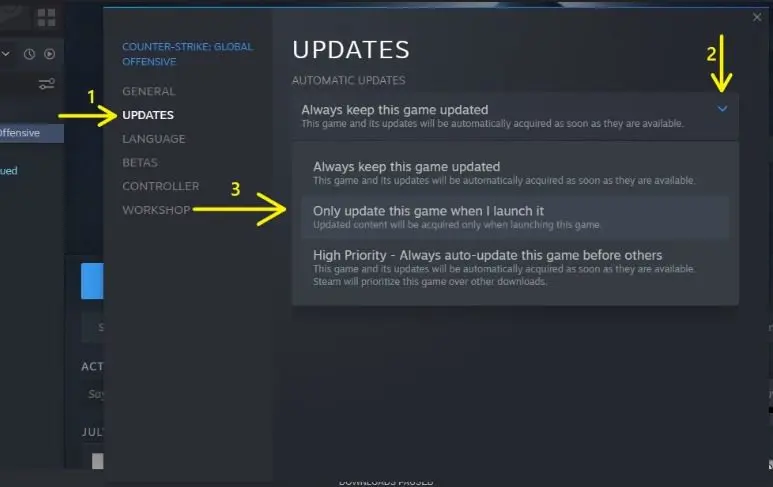
- حالا میتوانید گزینه ی خروج را بزنید .
آپدیت اتوماتیک بازی شما غیرفعال میشود و فقط زمانی که آن را اجرا میکنید به روز رسانیمی شود.
به صورت اتوماتیک آپدیت استیم هر موقع که به اینترنت وصل باشید فعال است .همیشه بهتر است به دو دلیل غیر فعال سازی آپدیت اتوماتیک استیم را انجام دهید.
- هنگامی که مشغول کاری هستید که به اینترنت نیاز دارید اگر استیم در بک گراند در حال اجرا است سرعت کار شما را کم می کند .
- ممکن است نخواهید همه ی بازی های شما به روز باشند و شاید اصلا بازی که در حال به روز رسانی است را بازی نکنید و حجم اینترنت شما بی دلیل مصرف میشود.
با ما همراه باشید با سه روش غیر فعال سازی آپدیت اتوماتیک استیم و یا محدود سازی آن
روش اول : غیر فعال سازی آپدیت اتوماتیک برای یک بازی
روش زیر یک روش ساده و آسان برای بازی هایی است که نمی خواهید بهروزرسانی شوند .
- نرم افزار استیم را باز کنید.
- وارد قسمت library شوید .لیست تمام بازی های شما در سمت چپ صقحه قرار دارد.
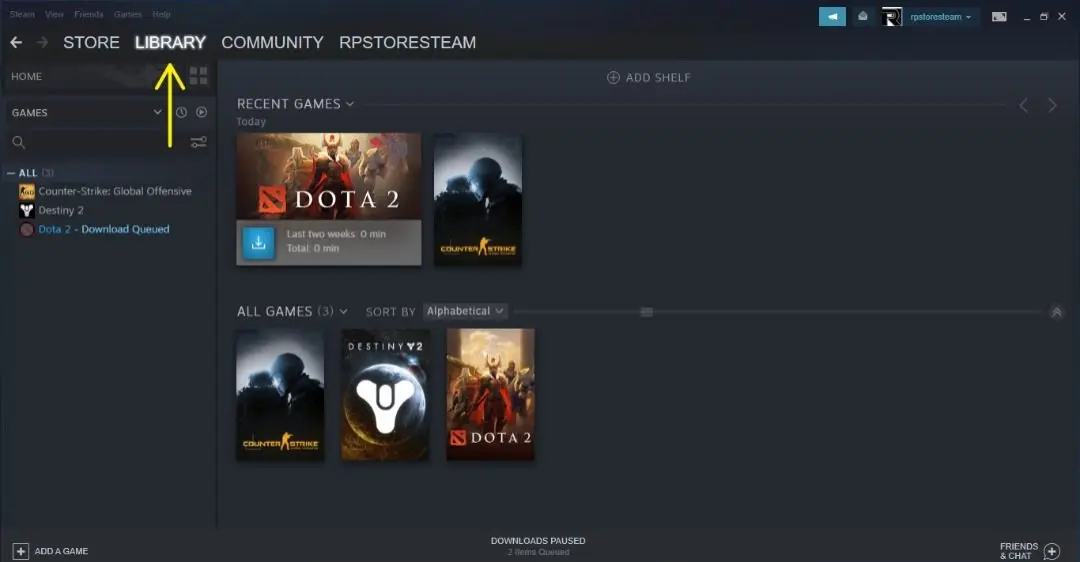
- روی اسم بازی که می خواهید آپدیت اتوماتیک استیم را برای آن غیر فعال کنید راست کلیک کنید.
- از نوار کشوییگزینهی properties را انتخاب کنید.

- صفحه ی جدیدی باز می شود وارد قسمت آپدیت آن شوید.
- در قسمت automatic updates نوار کشویی را باز کنید و گزینهی only update this game when i lunch it را انتخاب کنید.
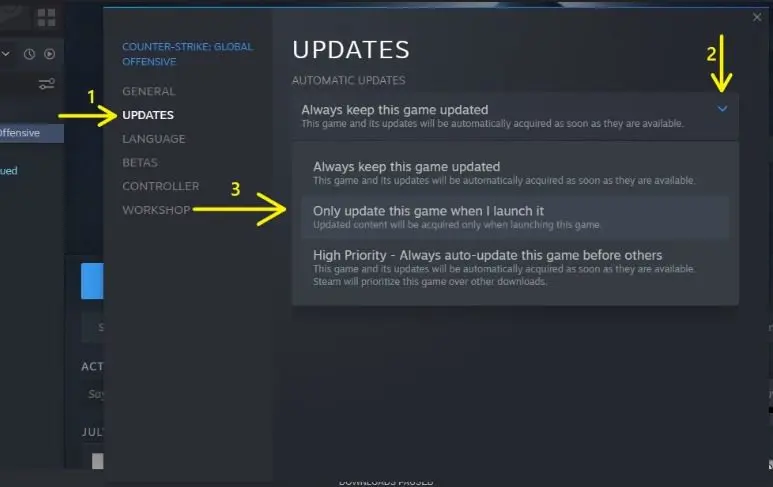
- حالا میتوانید گزینه ی خروج را بزنید .
آپدیت اتوماتیک بازی شما غیرفعال میشود و فقط زمانی که آن را اجرا میکنید به روز رسانیمی شود.
روش دوم :گذاشتن محدودیت زمانی برای دانلود اتوماتیک
این روش برای زمانهایی است که شما میخواهید دانلود های استیم در ساعات به خصوصی انجام گیرد. مثلا شب ها که خواب هستید یا زمان هایی که با اینترنت کاری ندارید.
- وارد نرم افزار استیم شوید.
- در نوار بالایی صفحه روی گزینهی steam کلیک کنید.
- در نوار کشویی گزینهی setting را انتخاب کنید.
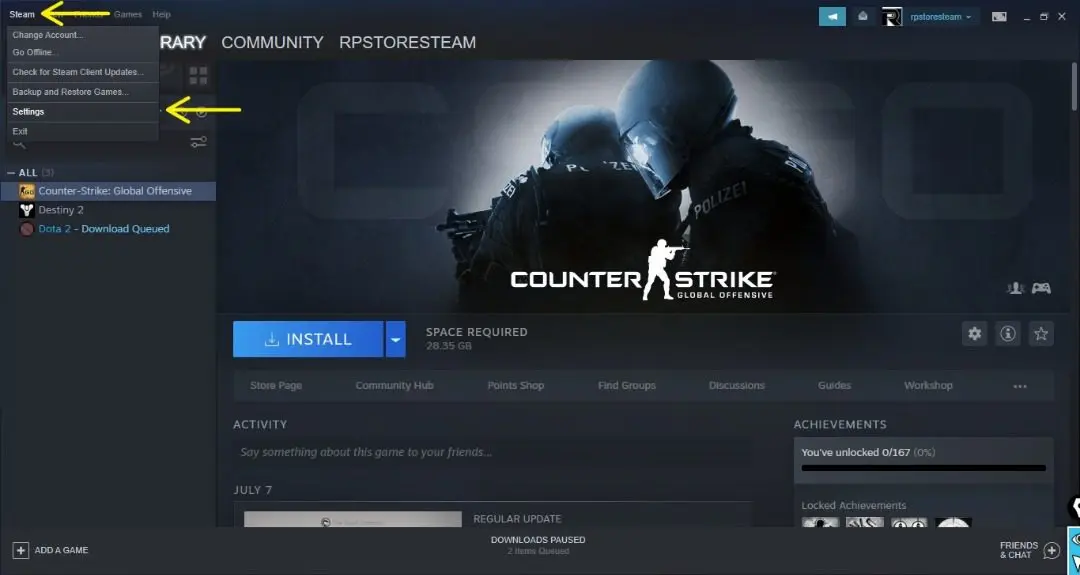
- در صفحهی جدید وارد تب downloads شوید .
- در قسمت Download Restrictions گزینهی only auto-updates games between را فعال کنید .
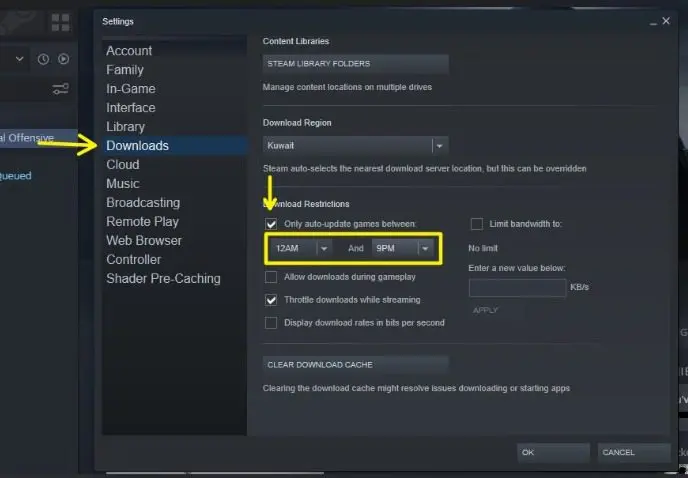
حالا بازهی زمانی که میخواهید استیم اجازهی دانلود داشته باشد را در نوار هایی که رد عکس میبینید وارد کنید.
روش سوم :محدود سازی پهنای باند
اگر می خواهید بازی هاتون به روز بمونه ولی وقتی دارید با کامپیوتر کار می کنید . استیم پهنای باند زیادی ازتون نگیره این روش رو انجام بدید.
- وارد نرم افزار استیم شوید.
- در نوار بالایی صفحه روی steam کلیک کنید.
- در نواری که باز میشود گزینهی setting را انتخاب کنید.
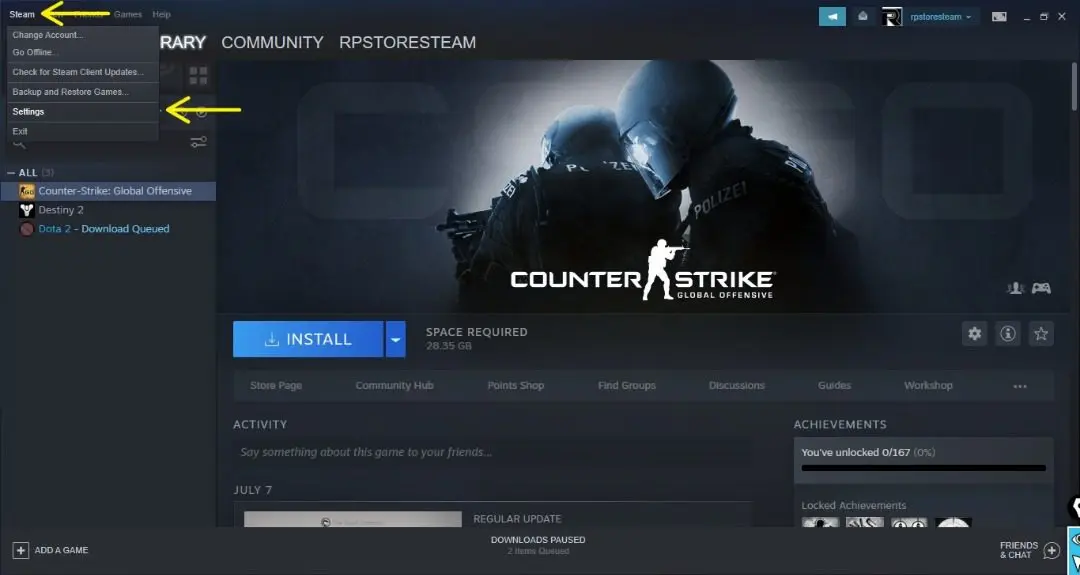
- وارد تب download شوید.
- در قسمت download restrictions تیک گزینهی limit bandwidth to را فعال کنید.
- در باکس مربوط عدد مورد نظر خودتون را وارد کنید و گزینهی apply را فشار دهید.

شاید مفید باشد
روش دوم :گذاشتن محدودیت زمانی برای دانلود اتوماتیک
این روش برای زمانهایی است که شما میخواهید دانلود های استیم در ساعات به خصوصی انجام گیرد. مثلا شب ها که خواب هستید یا زمان هایی که با اینترنت کاری ندارید.
- وارد نرم افزار استیم شوید.
- در نوار بالایی صفحه روی گزینهی steam کلیک کنید.
- در نوار کشویی گزینهی setting را انتخاب کنید.
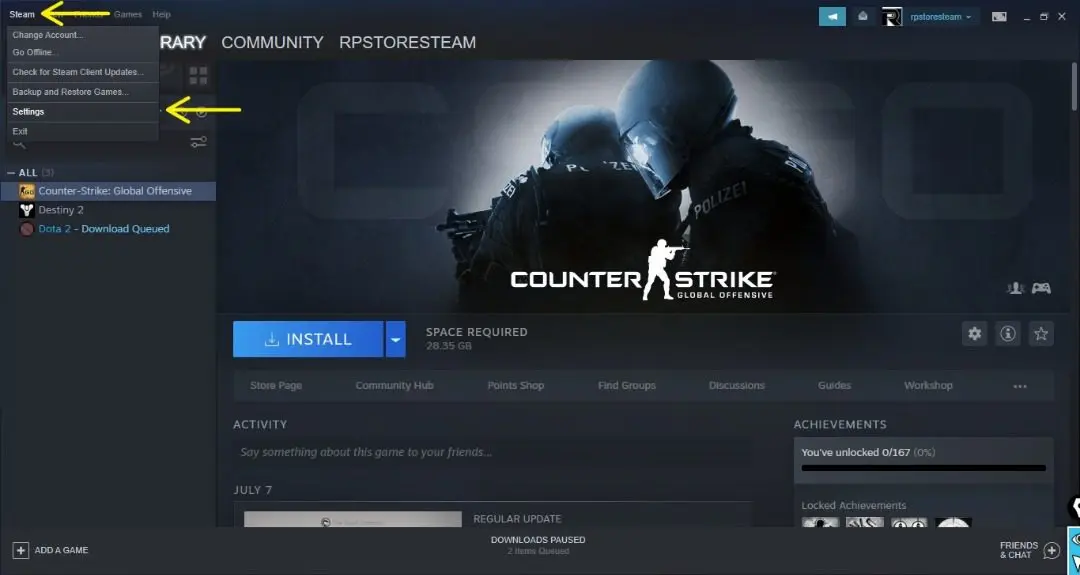
- در صفحهی جدید وارد تب downloads شوید .
- در قسمت Download Restrictions گزینهی only auto-updates games between را فعال کنید .
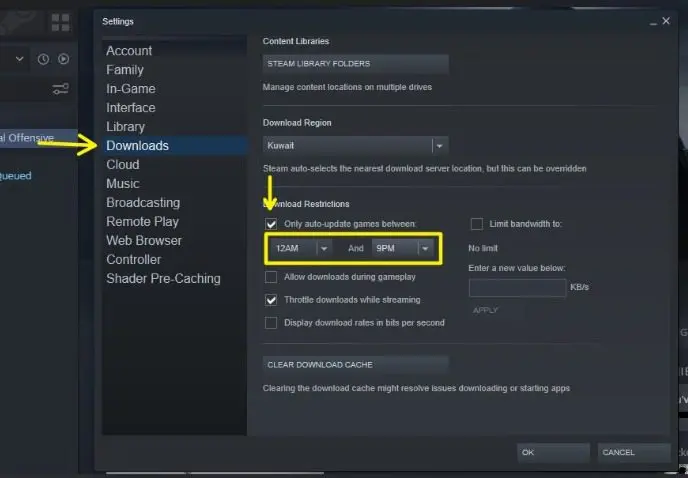
حالا بازهی زمانی که میخواهید استیم اجازهی دانلود داشته باشد را در نوار هایی که رد عکس میبینید وارد کنید.
روش سوم :محدود سازی پهنای باند
اگر می خواهید بازی هاتون به روز بمونه ولی وقتی دارید با کامپیوتر کار می کنید . استیم پهنای باند زیادی ازتون نگیره این روش رو انجام بدید.
- وارد نرم افزار استیم شوید.
- در نوار بالایی صفحه روی steam کلیک کنید.
- در نواری که باز میشود گزینهی setting را انتخاب کنید.
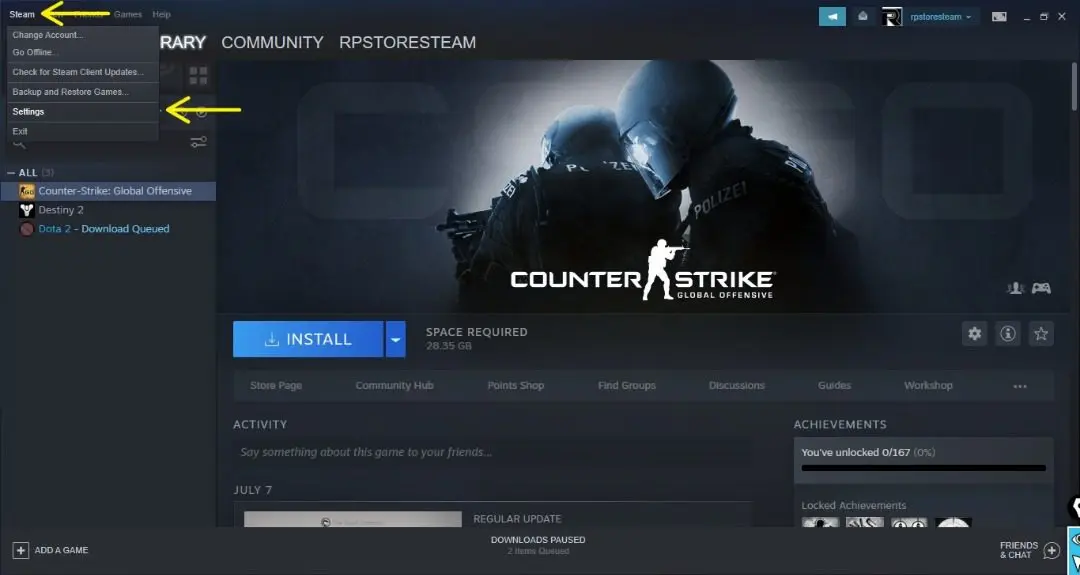
- وارد تب download شوید.
- در قسمت download restrictions تیک گزینهی limit bandwidth to را فعال کنید.
- در باکس مربوط عدد مورد نظر خودتون را وارد کنید و گزینهی apply را فشار دهید.




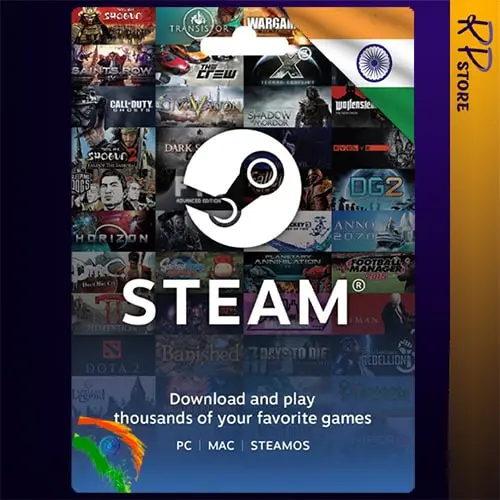
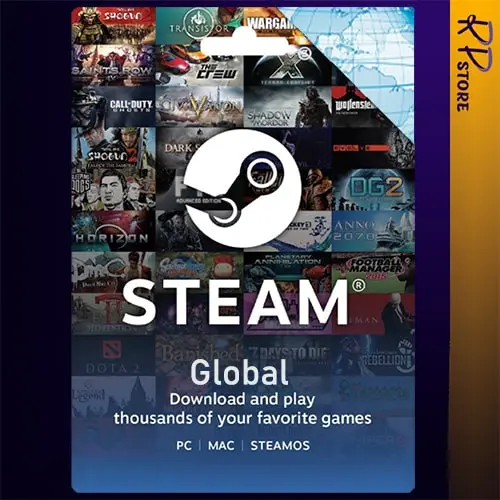

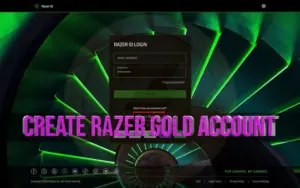




2 پاسخ
ممنون از رسایت خوبتون
خواهش می کنیم خوشحال می شیم با نظراتتون ما را راهنمایی کنید که بهتر خدمت رسانی کنیم🙏